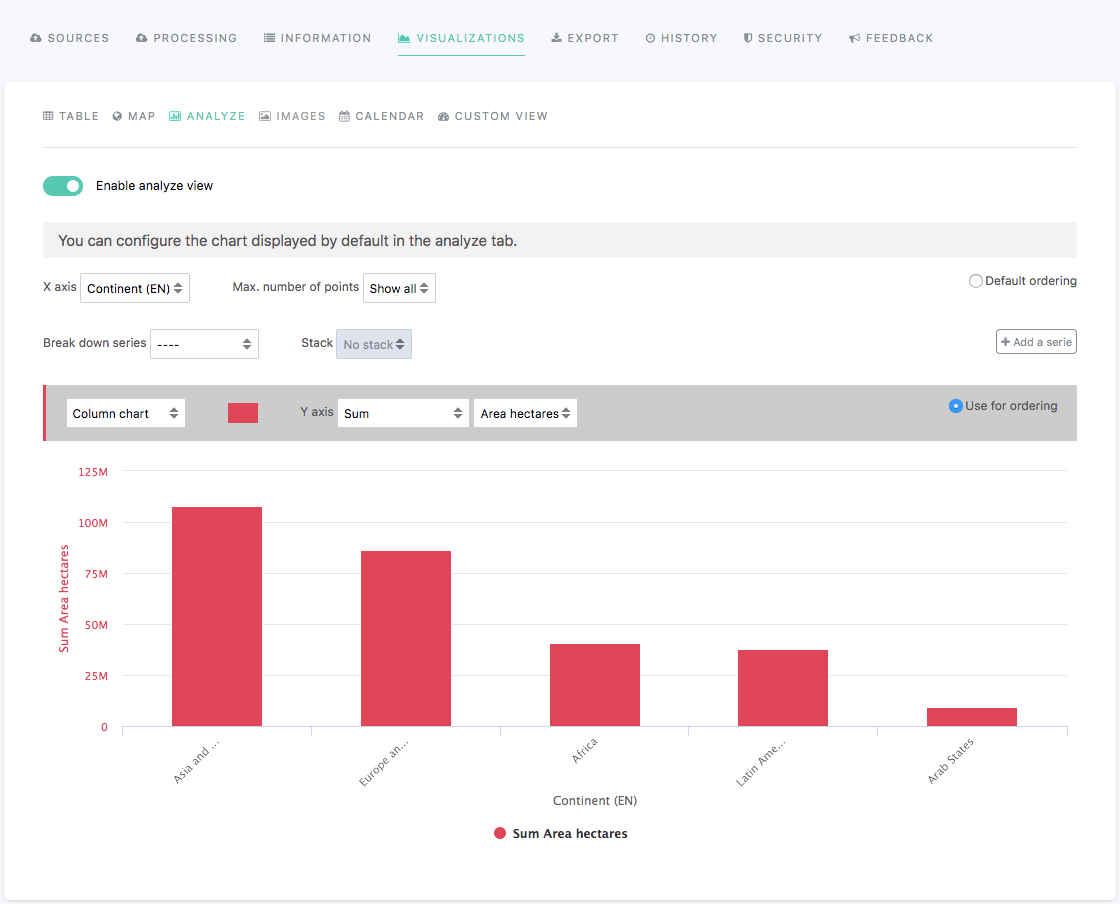Configurer la visualisation Analyse
Pour que la visualisation Analyze soit disponible, le jeu de données doit contenir au moins un champ date ou datetime , ou un champ défini comme un filtre.
Lors de l'édition d'un jeu de données, l'onglet Visualisations > Analyser permet de configurer le graphique par défaut de la visualisation d'analyse affichée dans le portail une fois le jeu de données publié.
La visualisation Analyse, quand elle est disponible, est facultative. Elle peut être activée ou désactivée en cochant/décochant la case située en dessous des onglets de visualisation.
Différents boutons et options de configuration du graphe par défaut de la visualisation Analyse figurent au-dessus de l'aperçu du graphe :
La première ligne permet de configurer la base du graphe.
La deuxième ligne permet de définir le type de représentation des différentes séries.
La troisième et dernière ligne permet de configurer les séries de façon distincte.
Un menu déroulant : pour choisir un type de graphe pour les séries.
Une couleur ou palette de couleurs : pour choisir la couleur des séries
Axe Y : pour choisir le champ à utiliser en tant qu'axe Y (ligne verticale)
Utilisé pour le tri : pour que les points soient affichés dans l'ordre décroissant dans le graphe, en fonction des séries choisies
Attention aux graphes par défaut des jeux de données distribués et/ou fédérés : s'ils étaient configurés avec des couleurs personnalisées à l'origine, vous devez les reconfigurer avec d'autres couleurs ou ils paraîtront vierges.